5 Cara Mengecilkan Ukuran PDF di Laptop dengan Mudah dan Cepat – Ada beberapa format yang dimiliki dokumen, salah satunya adalah Portable Document Format. Namun ini biasanya memakan ruang penyimpanan cukup besar sehingga diperlukan cara mengecilkan ukuran PDF di laptop. Selain menghemat storage, ini juga memudahkan saat mentransfer file ke perangkat lain dengan cepat.
Untuk kompres file, bisa menggunakan aplikasi tertentu atau mengunjungi website yang menyediakan fitur tersebut. Ada beberapa rekomendasi yang akan dituturkan dan digunakan oleh berbagai orang. Tentunya ukuran dokumen akan menjadi kecil tanpa mengurangi kualitasnya. Hal ini juga dapat dilakukan secara mudah dan cepat. Berikut ini pilihannya:
5 Cara Mengecilkan Ukuran PDF di Laptop dengan Mudah dan Cepat
1. MicrosoftWord
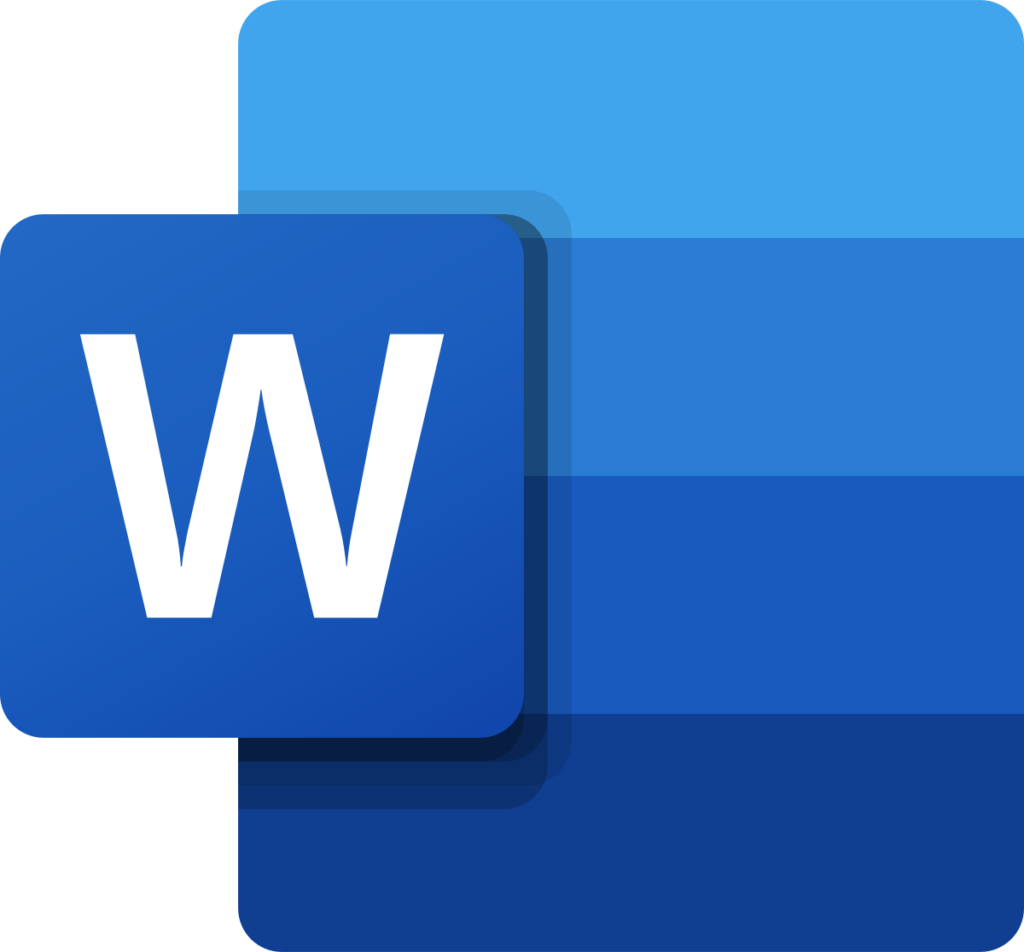
Mengecilkan dokumen yang berformat PDF dapat langsung memakai Microsoft Word. Cara ini malah lebih cepat dan tidak perlu langkah-langkah yang sulit. File dengan format tersebut terlebih dahulu dibuka di sini dengan meng-klik kanan dan menekan Open. Atau juga dapat melakukannya dengan men-drag (menariknya) dan membawanya ke lembar kerja Word.
Apabila file sudah terbuka, maka selanjutnya adalah menyimpannya dengan memilih fitur Save As. Biarkan dokumen tetap berformat PDF. Yang diubah yaitu pada kolom Optimize for dengan memilih fitur yang bertuliskan Minimum Size (publishinonlie). Tinggal klik simpan. Maka secara otomatis akan tersimpan kembali dengan ukuran yang yang lebih kecil.
2. PDF Compress

Bagi pengguna Windows, jika ingin membuat file PDF yang berukuran besar menjadi kecil, bisa memakai salah satu layanan yang ada di PDF Compress. Sebab ada banyak fitur yang ditawarkan, di sini juga bisa menggabungkan beberapa dokumen, juga mengkompresnya sekaligus. Kualitas yang diberikan pun tidak berubah (lossless), tetap sama seperti asalnya.
Langkah pertama yang harus dilakukan adalah mengunduh aplikasinya pada laman resmi yang dimiliki, yaitu pdfcompressor.org. Setelahnya, melakukan penginstalan di perangkat. Bukalah software yang telah diinstal tersebut, dan bawalah dokumen yang berformat PDF ke sini. Dapat juga dengan men-drag. Tinggal pilih kompres, lalu tunggulah hingga selesai.
Apabila malas untuk men-download aplikasinya, dapat melakukan proses ini melalui website resminya secara online. Ketikkan pdfcompressor.com/id pada mesin pencarian. Lalu upload file yang akan dikompres tersebut. Carilah dimana lokasi saat menyimpannya. Jika sudah selesai, tunggu hasilnya keluar dan download. Menariknya, di sini sudah menyediakan layanan berbahasa Indonesia.
3. SmallPDF
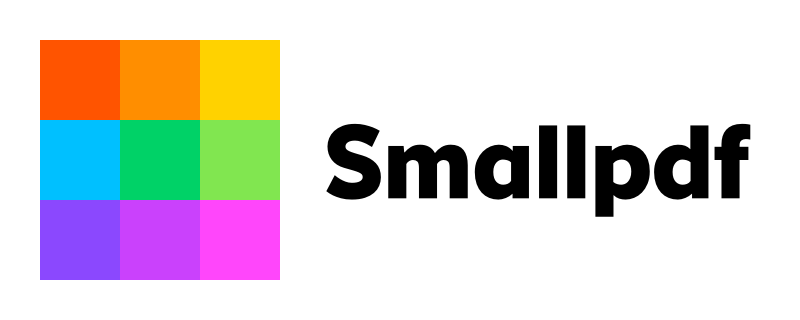
Cara mengecilkan ukuran PDF di laptop selanjutnya adalah melakukannya di salah satu situs terbaik bernama SmallPDF. Kompresi file di sini masih mempertahankan kualitas asli tanpa mengubah susunannya. Sehingga pengguna tidak akan merasa kebingungan jika dokumennya menjadi berantakan. Semua langkah-langkahnya dilakukan secara online.
Tahap pertama yang harus dilakukan yaitu mengunggah file PDf tersebut ke laman smallpdf.com/id/mengompres-pdf melalui penyimpanan google drive ataupun dropbox. Klik pada tulisan ‘Letakkan PDF Anda di Sini’ di menu yang ditampilkan. Selanjutnya akan diarahkan ke halaman baru untuk melakukan pengunduhan. Pada website ini juga dapat mengkonversi dokumen.
4. Adobe Photoshop
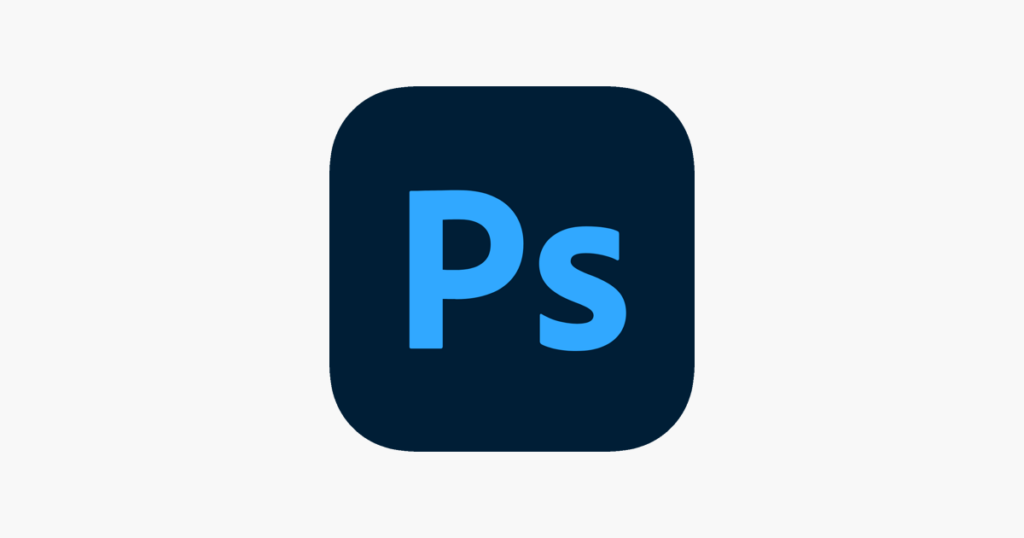
Sudah tahukah bahwa Adobe Photoshop juga dapat digunakan untuk memperkecil ukuran file PDF agar tidak terlalu memakan ruang? Langkah yang harus diperhatikan juga cukup mudah. Jika aplikasi ini sudah terinstal di laptop, maka tinggal membukanya dan menarik dokumen ke sini. Dapat juga dengan langsung menekan Ctrl+O secara bersamaan.
Jika ditampilkan kotak dialog Open File, maka pengguna harus memilih dokumen yang akan dikompres tersebut lalu menyimpannya melalui menu Save As atau langsung menekan kode Ctrl+Shift+S. Biarkan type-nya tetap pada PDF. Yang perlu diubah adalah bagian kualitasnya yang harus diganti rendah. Setelahnya tinggal klik Save.
5. Cara Mengecilkan Ukuran PDF, Free PDF Convert
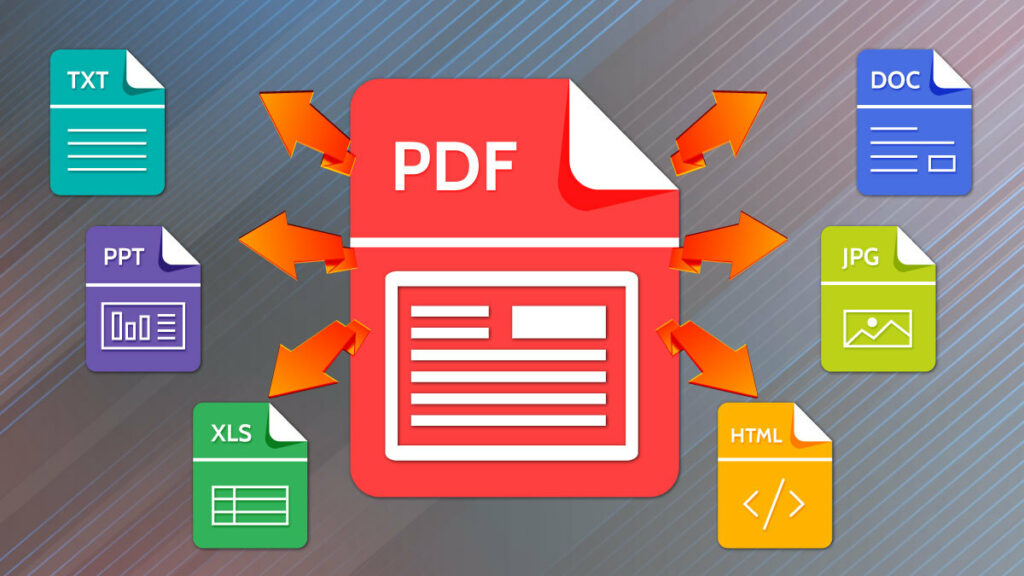
Namanya memang terlihat hanya untuk mengkonversi file PDF ke format lain, seperti PPT, Word, Excel, ataupun JPG. Namun ternyata di sini juga bisa melakukan kompresi agar ukurannya lebih kecil. Cukup mengunggah dokumen yang akan diubah di website freepdf.com/id/kompres-pdf. Tampilannya sangat sederhana dan mudah dipahami.
Demikian 5 cara mengecilkan ukuran PDF di laptop menggunakan aplikasi atau situs yang menawarkan fitur kompresi tersebut. Semuanya dapat dilakukan dengan mudah dan cepat tanpa harus mengubah susuan dari dokumen. Kualitas juga tidak diubah.
Baca Juga : 5 Aplikasi Untuk Menggabungkan File PDF dengan Mudah
